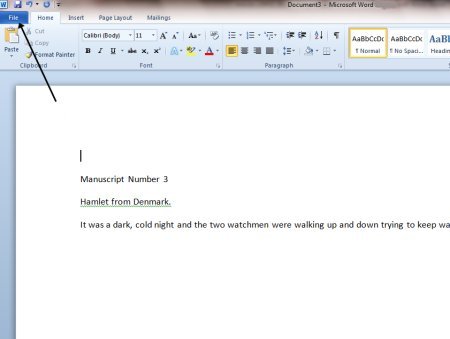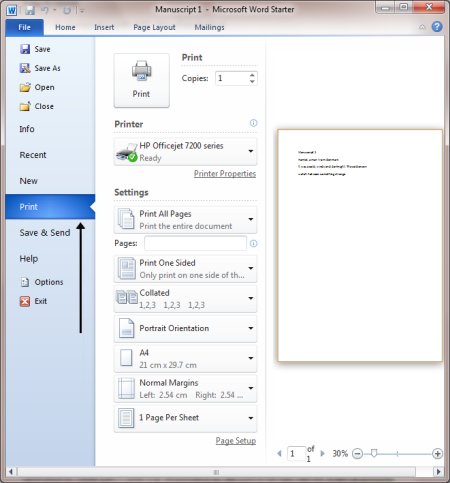विषय-सूचि
प्रिंटिंग क्या है? (print option in ms word in hindi)
आप जब एमएस वर्ड का उपयोग कर के कोई डॉक्यूमेंट बनाते हैं तो कई बार उसे इन्टरनेट पर डालना होता है और कई बार आपको उसकी हार्ड कॉपी चाहिए होती है।
उदाहरण के तौर पर आपने कोई रिसर्च पेपर तैयार किया जिसे अपने कॉलेज में सबमिट करना है।
तब आप क्या करते हैं? उस डॉक्यूमेंट का प्रिंट निकाल कर, bind कर के फिर आगे का कार्य करते हैं। हार्ड कॉपी का मतलब हुआ वो कंप्यूटर से निकलकर आपके हांथों में आ जाता है। और ये होता है प्रिंटर की मदद से।
यहाँ हम आपको बताने जा रहे हैं कि एमएस वर्ड में डॉक्यूमेंट बनाने के बाद उसे प्रिंट कैसे करें यानी उसकी हार्ड कॉपी कैसे निकालें।
वर्ड में प्रिंट करने के लिए क्या-क्या चाहिए? (things needed to print in ms word)
आपको अपना डॉक्यूमेंट का प्रिंट निकालने के लिए इन चीजों की जरूरत है:-
- एक कंप्यूटर जिसमे एमएस वर्ड मौजूद हो
- एक प्रिंटर सेटअप जो कि आपके कंप्यूटर से जुड़ा हुआ होने चाहिए, और
- पेपर जिसपे आप प्रिंट निकालेंगे।
अब आगे हम आपको बतायेंगे कि एमएस वर्ड के द्वारा आप डॉक्यूमेंट प्रिंट करने के किये किन प्रक्रिया का पालन करें।
एमएस वर्ड में प्रिंट कैसे निकालें? (how to print in ms word in hindi)
- सबसे पहले उस डॉक्यूमेंट को खोलें जिसका प्रिंट आप निकालना चाहते हैं। आप कोई नया डॉक्यूमेंट भी बना सकते हैं।
- अब आपको अपने स्क्रीन पर सबसे उपर बायीं तरफ एक मेनू दिख रहा होगा- File, उसपर क्लीक करें।

- अब नीचे जाकर Print आप्शन पर क्लीक करें जिसके बाद कुछ इस तरह का एक प्रिंट डायलाग बॉक्स आपके स्क्रीन पर खुल जाएगा:

- वहां Copies के सामने वाले बॉक्स में डालें कि आप अपने डॉक्यूमेंट की कितनी कॉपी निकालना चाहते हैं। जैसे वहां अगर आप 2 डालेंगे तो आपका डॉक्यूमेंट 2 बार प्रिंट होगा।
- आप अगर सारे पेज प्रिंट करना चाहते हैं तो All Pages क्लीक करें और अगर जिस पेज पर आप हैं सिर्फ वो प्रिंट करना चाहते हैं तो Current Page सेट करें।
- अब आप लैंडस्केप में प्रिंट करना चाहते हैं या पोर्ट्रेट में ये सेलेक्ट करें। आप पूर्वावलोकन कर के देख सकते हैं कि किस सेटिंग में डॉक्यूमेंट कैसा दिखेगा।
- Size वाले आप्शन में आजकर ये चुने की आप अपने डॉक्यूमेंट को किस आकार के कागज में प्रिंट करना चाहते हैं। A4 आकार को प्रिंटिंग की दुनिया का स्टैण्डर्ड पेपर साइज़ माना जाता है।
- अब अंत में आप नीचे Print पर क्लीक करें जिसके बाद प्रिंटर आपके द्वारा दिए गये डॉक्यूमेंट को प्रिंट करने लगेगा और फिर उसकी हार्ड कॉपी बहार निकल आयेगी।
इस लेख के बारे में यदि आपका कोई भी सवाल या सुझाव है, तो उसे आप नीचे कमेंट में लिख सकते हैं।